Erste Schritte
Allgemeine Beschreibung der Benutzeroberfläche
2.4.9. Das Bearbeitungsfenster
Hinweis: Die Inhalte des Bearbeitungsfensters sind je nach App unterschiedlich. Die folgende Darstellung ist schematisch.
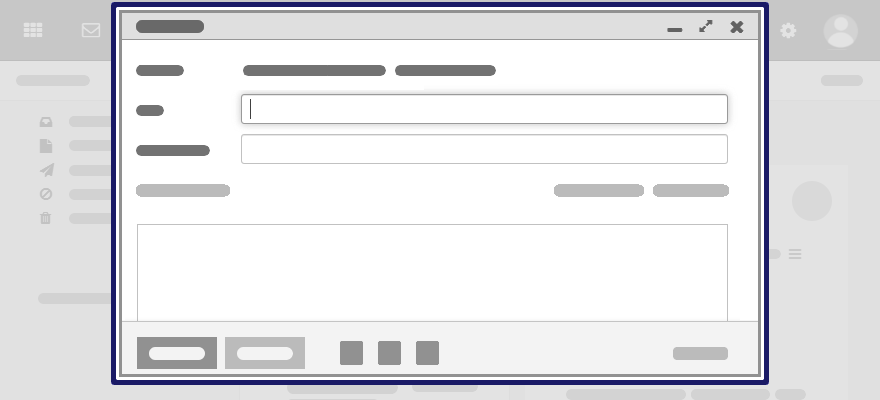
Das Bearbeitungsfenster öffnet sich bei diesen Aktionen:
Anlegen oder bearbeiten von Objekten
Bearbeiten der persönlichen Kontaktdaten
Anlegen oder bearbeiten von einfachen Textdateien
Inhalt
-
Die Titelleiste enthält die folgenden Elemente:
Fenstertitel
-
Symbole zum Festlegen der Fensterposition:
Symbol . Zeigt das Bearbeitungsfenster unten als Symbol an.
Symbol . Zeigt das Bearbeitungsfenster in seiner maximalen Größe an. Erneutes Anklicken stellt die ursprüngliche Größe wieder her. Alternativ doppelklicken Sie auf die Titelleiste, um zwischen den Fenstergrößen zu wechseln.
Je nach App oder Funktion sind verschiedene Schaltflächen, Symbole oder Eingabefelder vorhanden.
Eigenschaften
Sie können ein Bearbeitungsfenster verschieben.
Während ein Bearbeitungsfenster geöffnet ist, können Sie weitere Funktionen ausführen.
Sie können mehrere Bearbeitungsfenster öffnen.
Minimierte Bearbeitungsfenster werden unten als Symbole dargestellt. Um ein Bearbeitungsfenster wiederherzustellen, klicken Sie auf das Symbol.
Verwandte Themen:
-
Das E-Mail-Bearbeitungsfenster
Das Kontaktbearbeitungsfenster
-
Kontakte im Adressverzeichnis anzeigen
Übergeordnetes Thema: Allgemeine Beschreibung der Benutzeroberfläche